Excel: поиск уникальных значений в несмежных столбцах
Вы можете использовать следующую формулу для поиска уникальных значений в несмежных столбцах Excel:
=SORT(SINGLE(FILTER( A1:C11 ,{1,0,1})))
Эта конкретная формула возвращает уникальные комбинации значений в диапазоне A1:C11 только для столбцов A и C.
Обратите внимание, что значения в фигурных скобках указывают, какие столбцы включать при поиске уникальных значений.
Число 1 указывает на включение столбца, а число 0 — на его исключение.
Например:
- Первая цифра 1 указывает на то, что столбец A должен быть включен.
- 0 указывает, что столбец B следует исключить.
- Вторая цифра 1 указывает на то, что столбец C должен быть включен.
Следующий пример показывает, как использовать эту формулу на практике.
Пример: поиск уникальных значений в несмежных столбцах Excel
Предположим, у нас есть следующий набор данных, содержащий информацию о баскетболистах разных команд:

Допустим, мы хотим найти уникальные комбинации команд и позиций.
Поскольку столбцы команды и позиции не находятся рядом друг с другом, мы не можем просто использовать функцию UNIQUE .
Вместо этого используйте следующую формулу:
=SORT(SINGLE(FILTER( A1:C11 ,{1,0,1})))
Мы можем ввести эту формулу в ячейку D2 и нажать Enter:
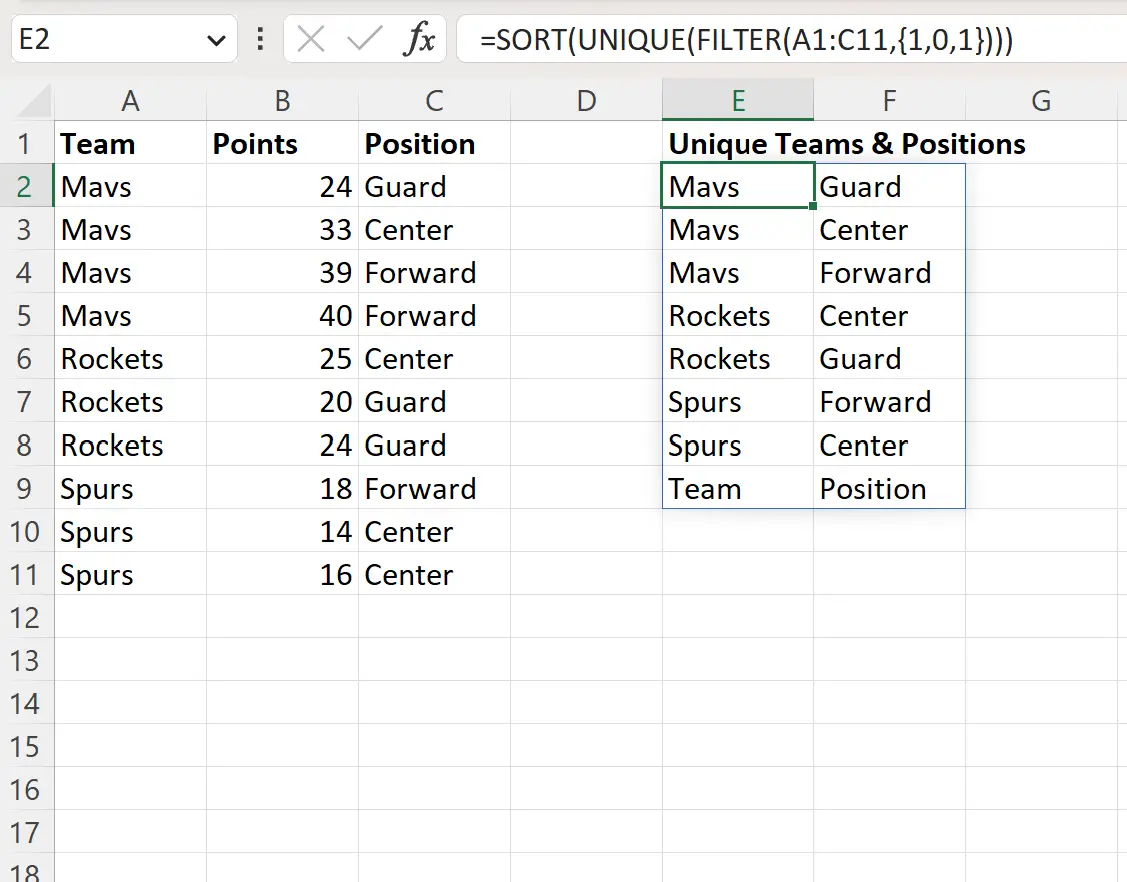
Формула возвращает каждую уникальную комбинацию команды и позиции.
Обратите внимание, что в этом примере мы использовали только два несмежных столбца, но вы можете включить столько несмежных столбцов, сколько захотите, используя больше единиц и нулей в формуле.
Дополнительные ресурсы
В следующих руководствах объясняется, как выполнять другие распространенные задачи в Excel:
Excel: как посчитать уникальные имена
Excel: как посчитать уникальные значения по группам
Excel: как посчитать уникальные значения по нескольким критериям